CAD2007如何缩放比例?
大家好,我是小溜。AutoCAD是一款常用的工程图纸设计软件,在使用该软件的时候,不仅能够绘制平面图、剖面图等图纸,而且还可以绘制三维视图。在绘图的时候,我们都是根据实际按照1:1的比例来绘制的,有时候一些图形的比例可能不对,那么下面就来告诉大家CAD2007如何缩放比例。
想要更深入的了解“CAD”可以点击免费试听溜溜自学网课程>>
工具/软件
电脑型号:联想(lenovo)天逸510s; 系统版本:Windows7; 软件版本:CAD2007
方法一:
第1步
第一步我们打开CAD2007中的图纸,然后找到图纸中需要缩小比例的部位。我以缩小下图中的矩形尺寸为例进行说明,首先我们看到此矩形长宽尺寸为10000x5000。
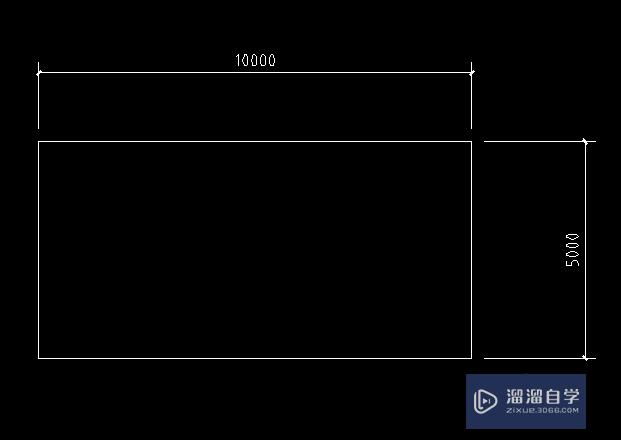
第2步
在标准模式下,如果要缩小图纸比例,我们可以点击CAD右侧工具栏中的“缩放”功能。
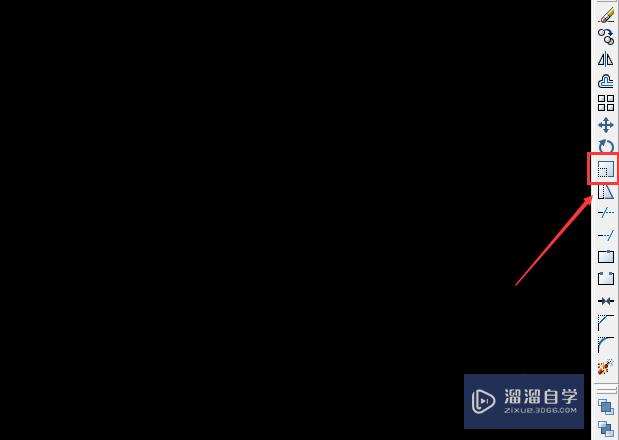
第3步
我们也可以在CAD最下方的对话栏中输入“sc”,然后点击enter键,两英文字母就是CAD缩放功能的快捷键。
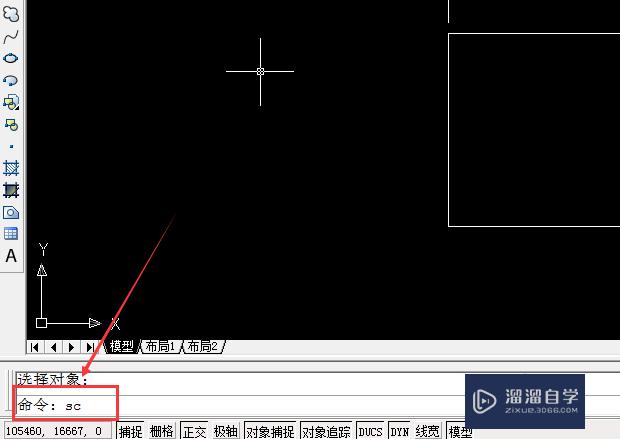
第4步
当CAD处于缩放功能状态后,选中需要缩小的图纸。这时我们会看到选中之后,该部位会处于虚线状态。
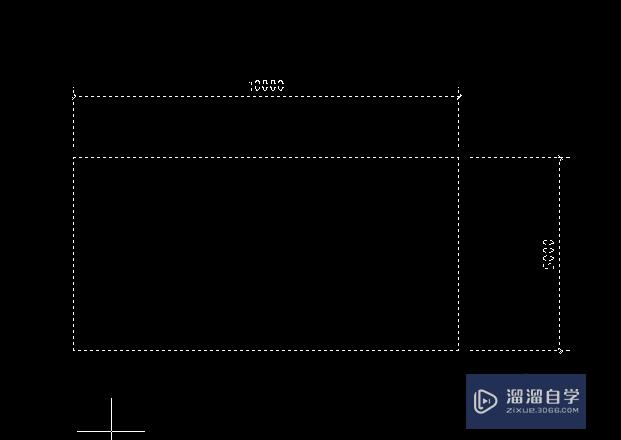
第5步
接着我们选中缩小后图纸摆放的位置,再按回车键。这时在对话栏中会出现指定比例因子等字,我们可以在这里输入缩小后的比例倍数。比如我要缩小一倍,我们就在这里输入0.5。
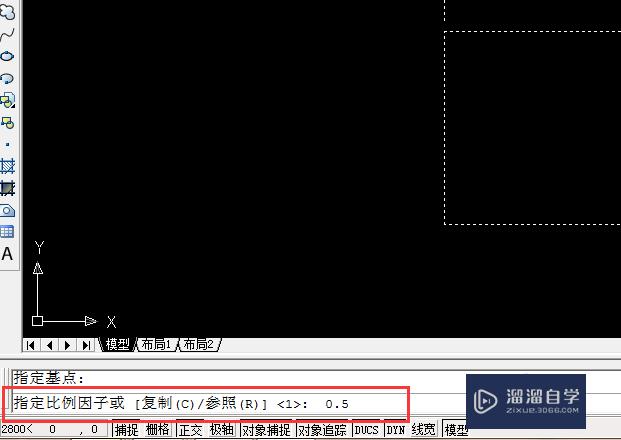
第6步
缩小比例输入后,再按一次回车键,这时我们就会发现图纸尺寸已经由原来的10000x5000变为现在的5000x2500了。
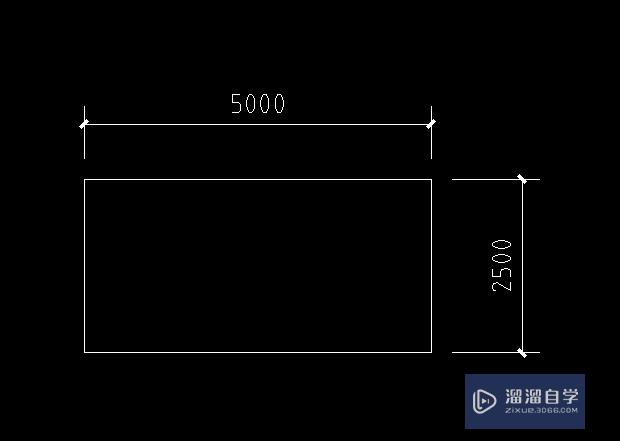
方法二:
第1步
我们也可以在标注样式里修改比例因子。首先我们点击CAD顶部工具栏中的“标注”按键,接着再点击“标注样式”按键。

第2步
这时会弹出“标注样式管理器”对话框,我们点击对话框右侧的“修改”按键。
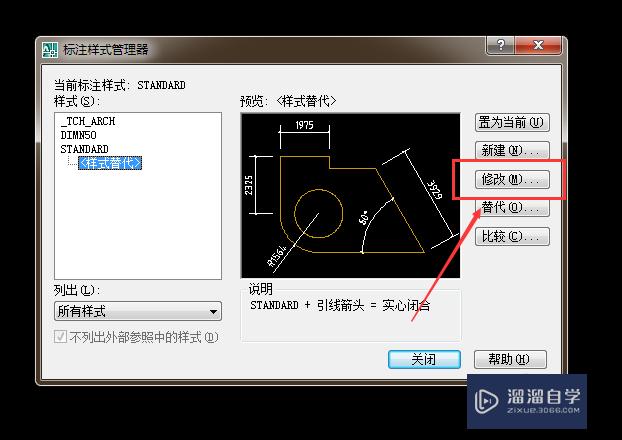
第3步
此时CAD页面会弹出“替代当前样式”对话框,我们点击对话框中的“主单位”,然后在主单位页面的比例因子栏中输入<1的比例因子,这样之后标注的尺寸就会少于原先标注的尺寸了。
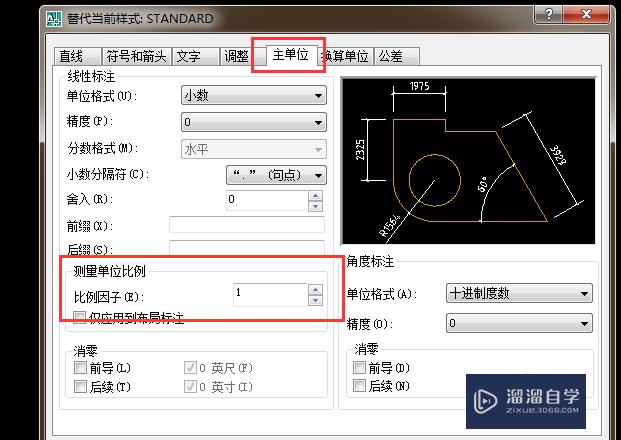
温馨提示
以上就是关于“CAD2007如何缩放比例?”全部内容了,小编已经全部分享给大家了,还不会的小伙伴们可要用心学习哦!虽然刚开始接触CAD软件的时候会遇到很多不懂以及棘手的问题,但只要沉下心来先把基础打好,后续的学习过程就会顺利很多了。想要熟练的掌握现在赶紧打开自己的电脑进行实操吧!最后,希望以上的操作步骤对大家有所帮助。










